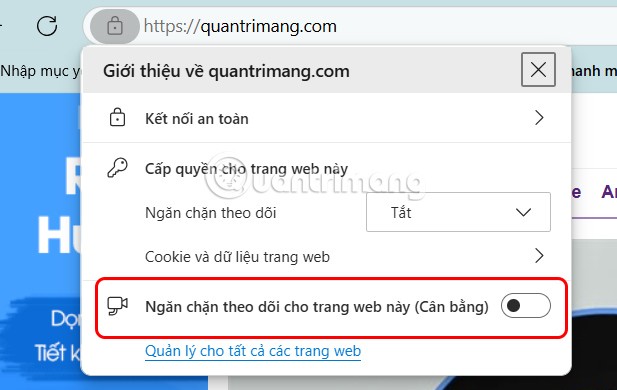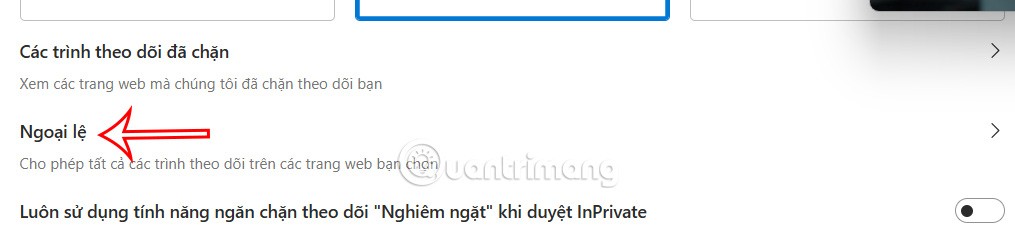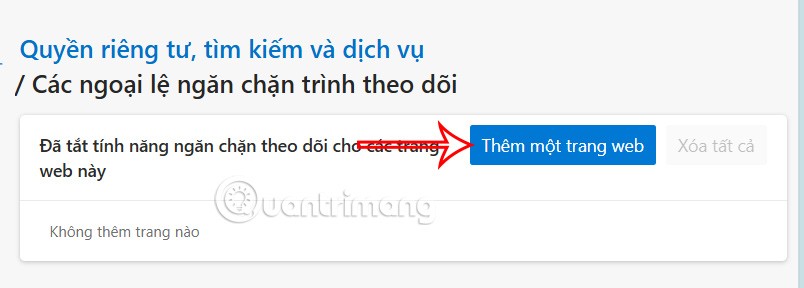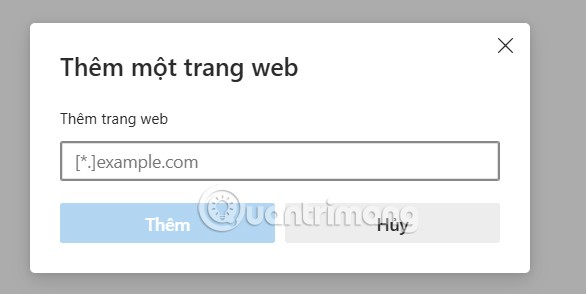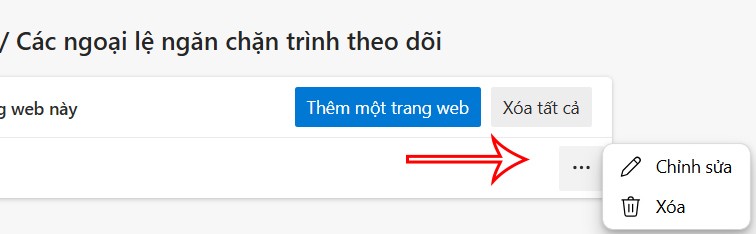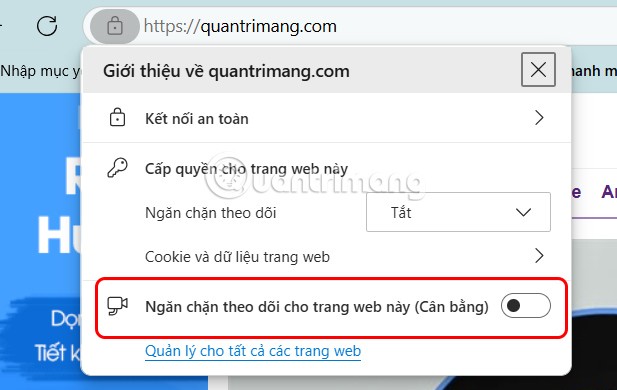La prevenzione del tracciamento in Microsoft Edge protegge gli utenti dal tracciamento online limitando la capacità dei tracker di accedere ad archivi e reti basati su browser. Oltre a impostare il blocco predefinito dei tracker sul tuo browser, puoi anche creare eccezioni per determinati siti web attendibili. Ecco le istruzioni per aggiungere siti web esterni al blocco di tracciamento su Edge.
Aggiungi siti di esclusione del tracciamento dalle impostazioni di Edge
Fase 1:
Fare clic sull'icona con i 3 puntini e selezionare Impostazioni nel menu visualizzato. Successivamente clicchiamo su Privacy, ricerca e servizi .

Fase 2:
Guarda di lato nella sezione Impedisci monitoraggio , scorri verso il basso e clicca su Eccezioni da eseguire .
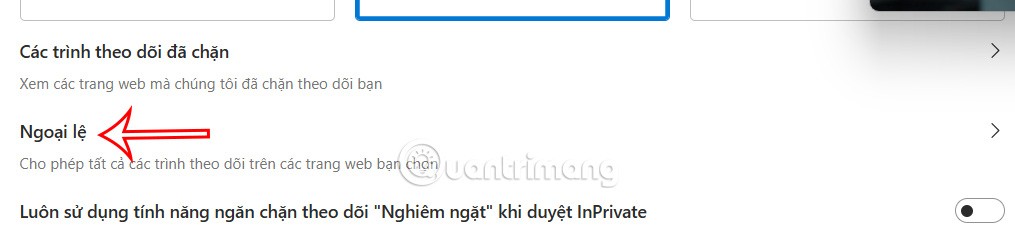
Fase 3:
Passando alla nuova interfaccia, l'utente clicca su Aggiungi un sito web per aggiungere un sito web di eccezione.
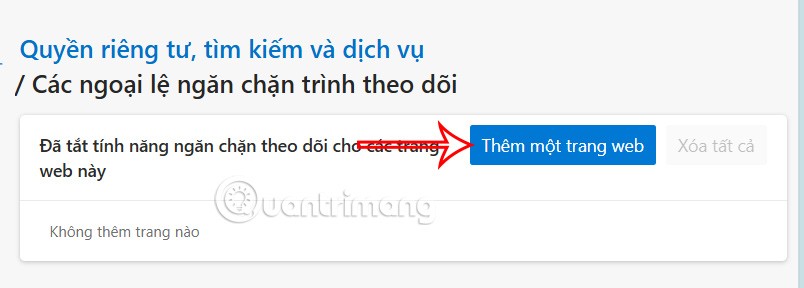
Incolleremo il sito web dell'eccezione anti-tracciamento in questa interfaccia e faremo clic su Aggiungi .
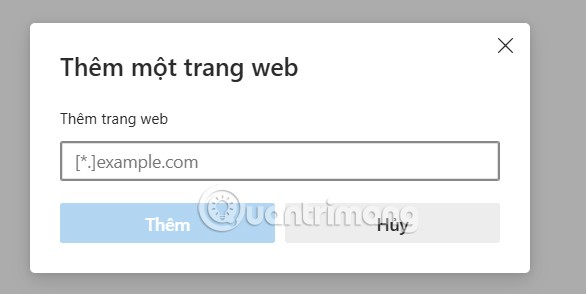
Fase 4:
Se vuoi eliminare, clicca sull'icona con i 3 puntini e seleziona Elimina oppure seleziona Elimina tutto con un elenco di più siti web aggiunti.
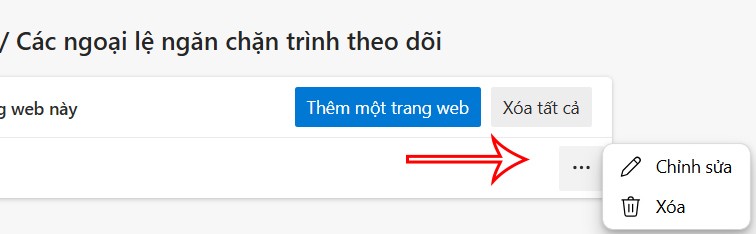
Come aggiungere eccezioni di tracciamento dalla barra degli indirizzi di Edge
Accedi a un sito web come di consueto, quindi fai clic sull'icona del lucchetto e vedrai l'opzione per aggiungere o rimuovere i siti web di eccezione al tracciamento su Edge .
Dopo aver apportato le modifiche, è necessario riavviare il browser per renderle effettive.